離線如何進行重裝win7電腦系統
 2019/11/16
2019/11/16
 781
781
離線如何進行重裝win7電腦系統?使用電腦辦公已經是常事了,但電腦使用時間一長就會出現各種故障問題,好不容易將文件做完電腦系統卻出現故障,這時候應該怎么進行安裝系統?不要慌,今天小編就以win7系統為例,教大家如何離線重裝。準備工具
1. 黑鯊裝機大師軟件
2. 一臺正常使用的電腦(前期需要在聯網狀態下下載系統文件)
詳細步驟
1.使用黑鯊裝機大師進行離線重裝系統的時候,打開之前要記得關閉所有的殺毒軟件,以免系統重裝失敗。隨后在界面中選擇“一鍵裝機”下的“離線版制作”。
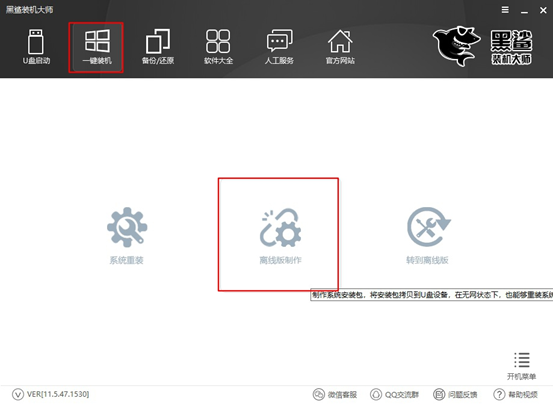
2.在以下界面中選擇win7系統文件進行下載,根據自己需要選擇文件的導出位置,最后點擊“一鍵制作離線版”。
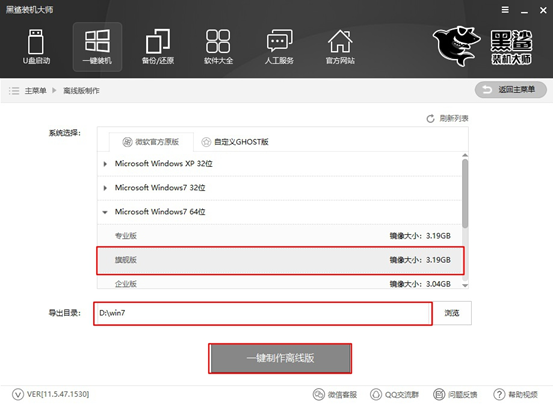
3.黑鯊開始自動下載win7系統文件,請大家耐心等待下載完成即可。
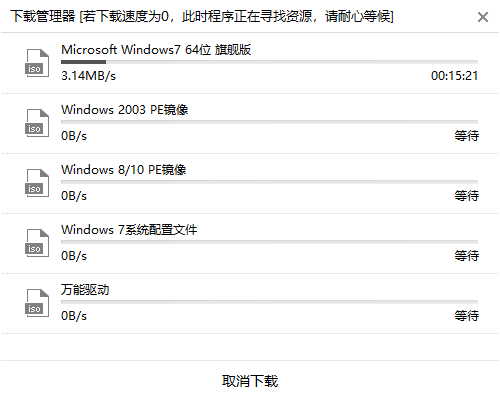
4.經過一段時間系統文件成功下載后,在彈出的提示窗口中點擊“立即查看”找到離線安裝包的位置。
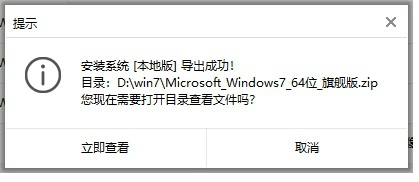
開始解壓壓縮包,隨后雙擊打開其中的黑鯊軟件。
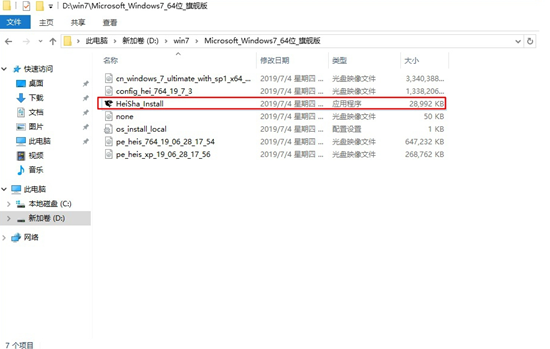
5.此時可以開始進行離線操作。打開黑鯊軟件后,根據自己需要在“數據備份”版塊下勾選需要備份的文件,最后點擊“安裝系統”。
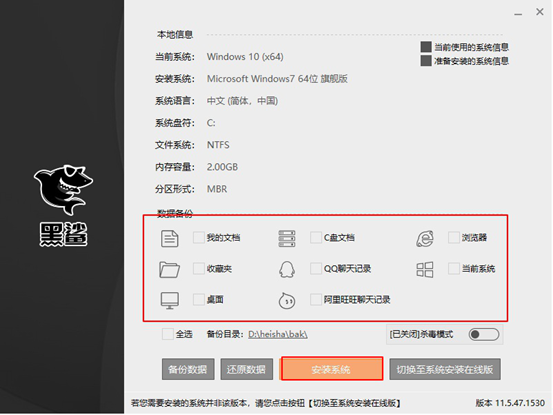
經過一段時間系統部署安裝完成后,在彈出的提示窗口中點擊“立即重啟”電腦。
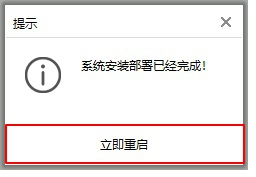
6.成功重啟電腦后進入黑鯊PE系統,黑鯊自動為我們安裝系統,無需手動操作。
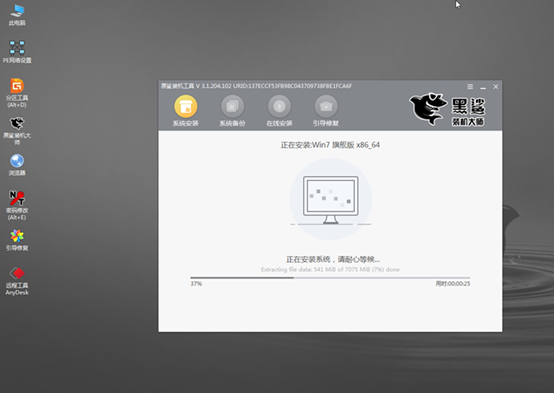
安裝過程無需任何手動操作,等黑鯊成功安裝系統后再次重啟電腦。經過多次的重啟部署安裝,最后進入win7桌面,此刻黑鯊成功離線重裝win7系統。

以上就是本次小編為大家帶來的離線如何進行重裝win7電腦系統的詳細操作步驟。
